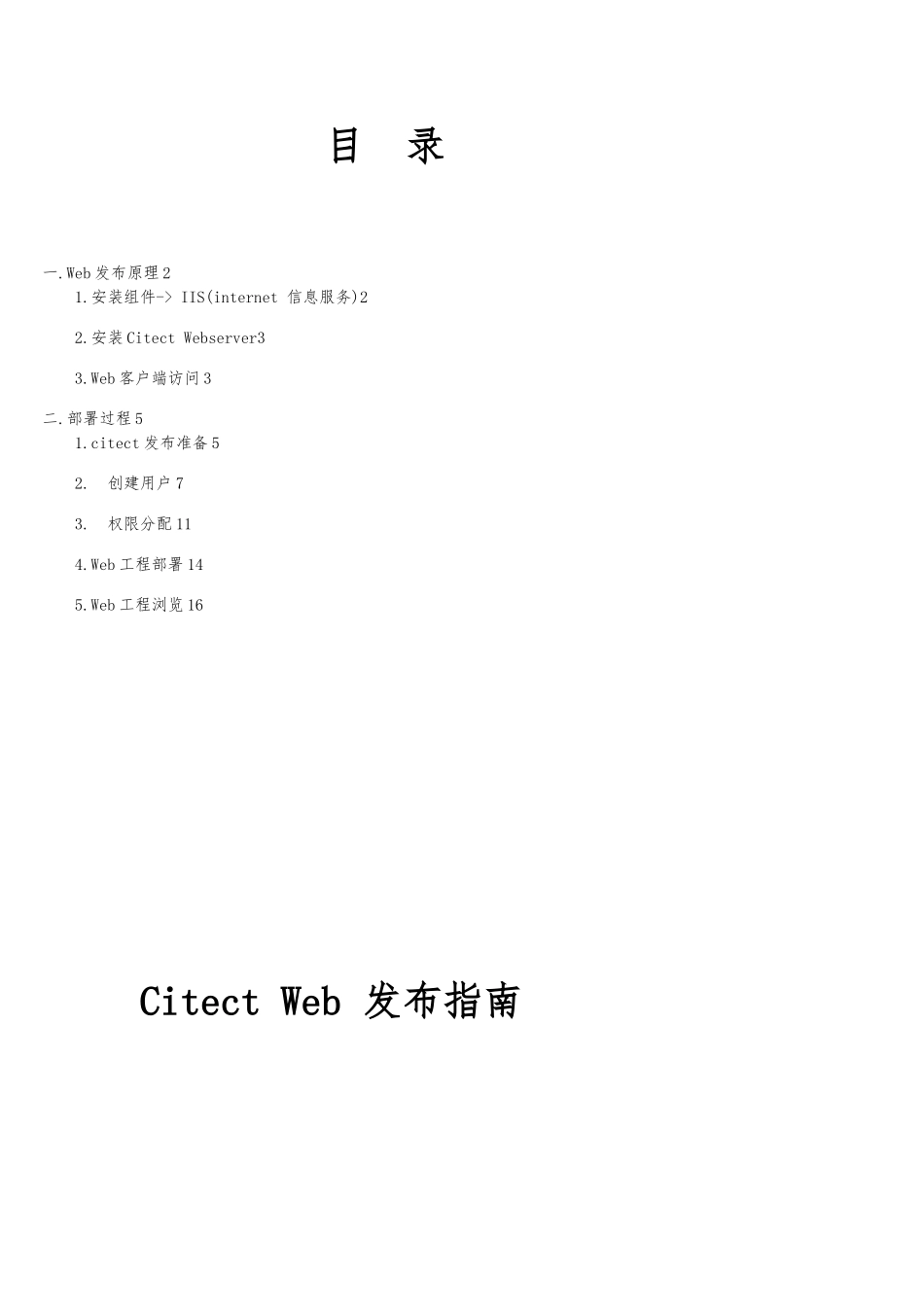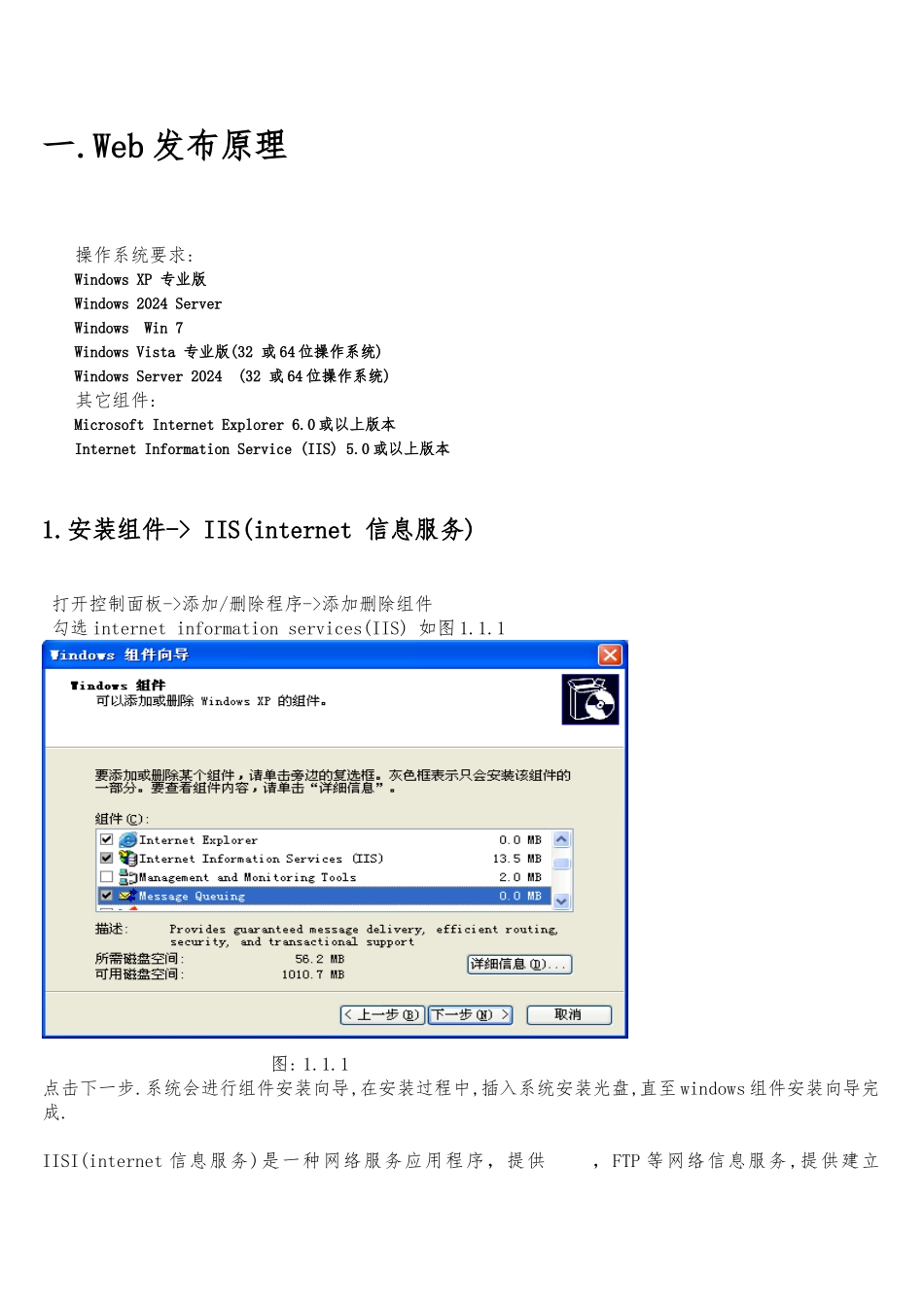目 录一.Web 发布原理 21.安装组件-> IIS(internet 信息服务)22.安装 Citect Webserver33.Web 客户端访问 3二.部署过程 51.citect 发布准备 52. 创建用户 73. 权限分配 114.Web 工程部署 145.Web 工程浏览 16Citect Web 发布指南一.Web 发布原理操作系统要求:Windows XP 专业版Windows 2024 Server Windows Win 7Windows Vista 专业版(32 或 64 位操作系统)Windows Server 2024 (32 或 64 位操作系统)其它组件:Microsoft Internet Explorer 6.0 或以上版本Internet Information Service (IIS) 5.0 或以上版本1.安装组件-> IIS(internet 信息服务) 打开控制面板->添加/删除程序->添加删除组件勾选 internet information services(IIS) 如图 1.1.1 图: 1.1.1点击下一步.系统会进行组件安装向导,在安装过程中,插入系统安装光盘,直至 windows 组件安装向导完成.IISI(internet 信息服务)是一种网络服务应用程序,提供 ,FTP 等网络信息服务,提供建立Internet 所需的的基本组件.它与 Windows 完全集成,允许使用 Windows 置的安全性以与 NTFS 文件系统建立强大灵活的 Internet/Intranet 站点.安装成功后,打开控制面板->管理工具就会出现 IIS 的图标2.安装 Citect Webserver双击 citectscada 安装程序目录下的 webserver 文件夹下的 setup.exe,执行安装 webserver 安装.安装完毕后,将会在 IIS->->默认里 创建一个名字为 citect 的,如图 1.2.1 图 1.2.1并且会在指定的路径下(默认:C:\Inetpub\wwwroot\Citect)生成所需文件.此时该没有部署任何工程,还是一个空白的,需要利用管理员身份登录,部署 Web工程.然后 Web 客户端登录后才能下载工程(详细操作参考第二章部署过程)[ 注 ]:webserver 所 在 的 盘符 文 件 格 式 必 须 为 NTFS (FAT32 格式不允许)在不重装系统的情况下,可以 用 dos 命 令 convert c :/FS:NTFS 如将 C 盘 FAT32格式强制转换为 NTFS3.Web 客户端访问如图 1.3.1 所示图 1.3.1第一步:部署项目到 web 服务器里的 citect 中第二步:在 web 客户端输入 web 服务器的 IP 地址+citect 名称,假如 web 服务器的 IP 地址为 192.168.1.100则 web 服务的网址为 192.168.1.100/citectWeb 客户端会出现提示登录 web 服务器的用户名和密码,输入 web 服务器 windows 里的名和密码,通过系统安全...